Mysz z pazurem
Natec Tiger
Spis treści
A więc zacząłem od umieszczenia baterii w myszce. Następnie umieściłem odbiornik USB w porcie z tyłu komputera. O razu ujrzałem informację, iż instalacja przebiegła pomyślnie i mysz już działała. Wszystko przebiegło znakomicie, nie musiałem nawet synchronizować odbiornika z myszką, jednak gdyby tak szybko sienie udało, trzeba umieścić mysz blisko odbiornika, wcisnąć przycisk pod myszką, a później przycisk na odbiorniku. Po wciśnięciu przycisku w myszce powinna zaświecić się czerwono rolka, a po wciśnięciu przycisku na odbiorniku musi zamrugać na niebiesko. Wtedy wszystko będzie dobrze i instalacje przebiegnie pomyślnie. No tak, wszystko działa, ale w takim wypadku po co nam płyta z oprogramowaniem? Sprawdźmy! Po szybkim zainstalowaniu sterownika, ukazuje nam się na pasku zadań nowa ikonka. Kliknąłem na nią LPM i wybrałem „Mouse Configuration”. Wyskoczyły właściwości myszy, takie jak w „Panelu sterowania”, tyle że z nową zakładką – „Office-Web Center”. Mamy sporą możliwość w wyborze. Najpierw ustawiamy co ma robić przycisk w rolce. Jest wiele możliwości, m. in. Otwieranie się menu „Start”, zamykanie się okien, minimalizacja okien itp. Następnie ustawienie dla czwartego przycisku i piątego. Do wyboru takie same opcje. Jest jeszcze ustawienie obrotów rolki. Sterownik daje jeszcze bardzo ciekawą funkcję, ale o niej w dalszej części.
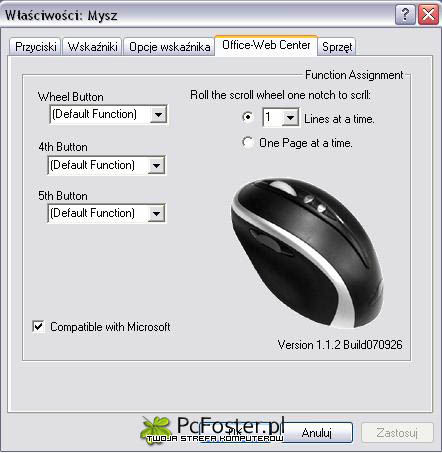
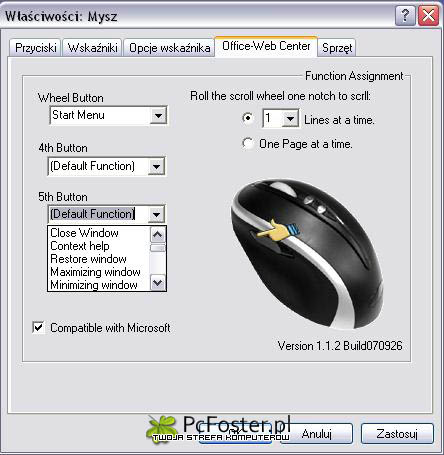
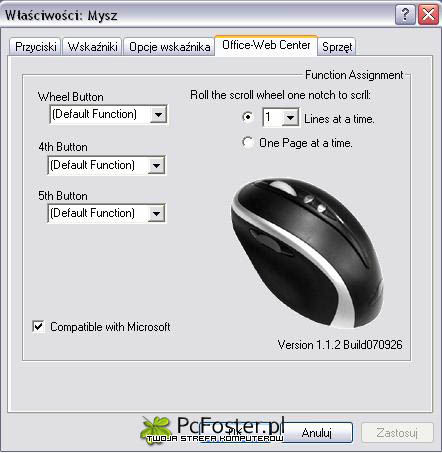
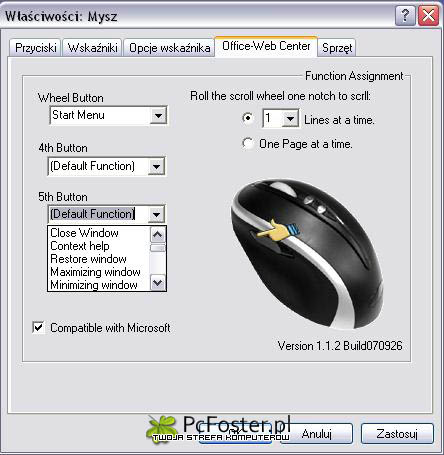
Warto przeczytać:
Do góry

 28294
28294 0
0

 0
0
Komentarze